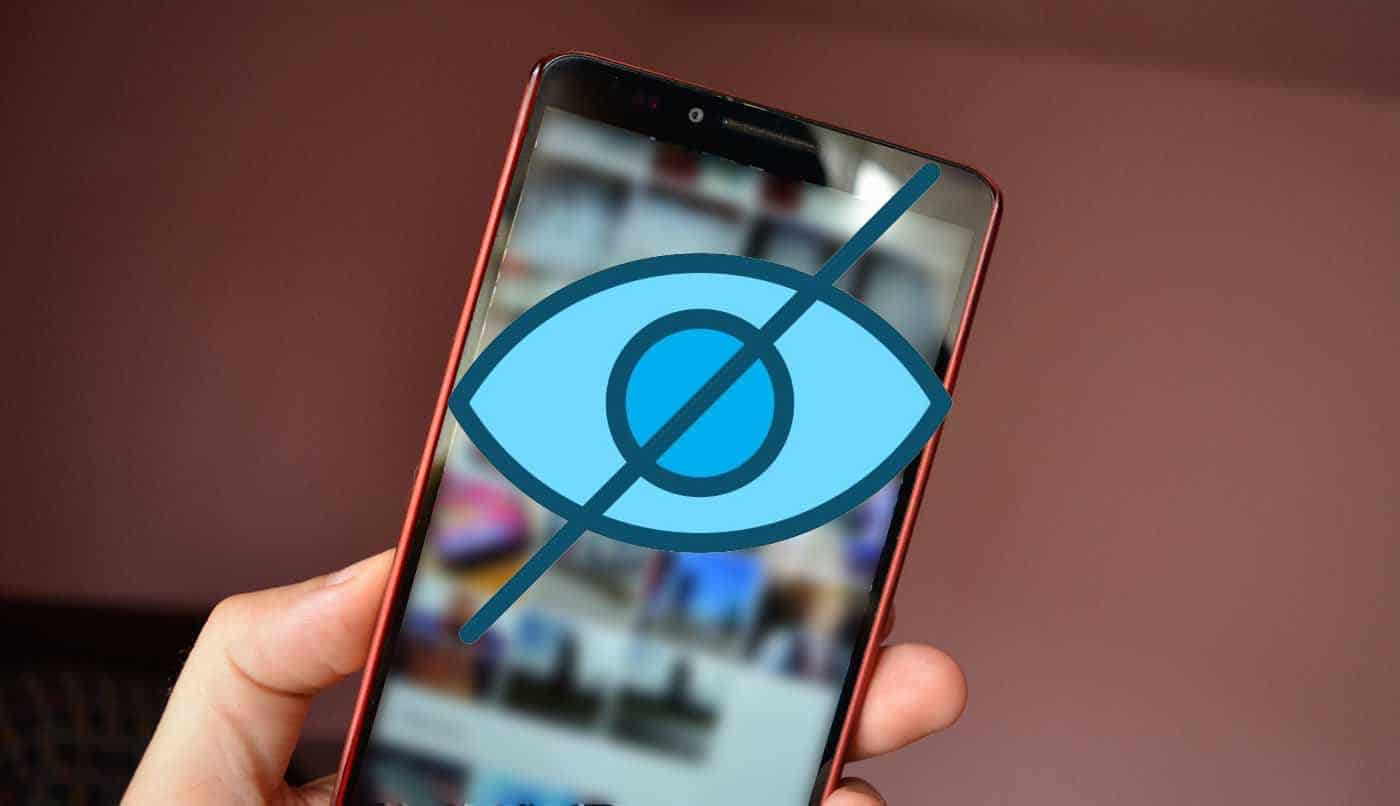
Reconozcámoslo, siempre hay algo en la galería que no queremos que se haga pública o que la vea quien no debe. No tiene por qué ser una foto o un vídeo comprometido, puede ser algo relacionado con nuestra infancia, o una de las tantas imágenes que recibimos al día por WhatsApp. Es la hora saber cómo ocultar todo ese contenido en la galería de Google Fotos.
Es aplicable a casi cualquier galería de Android, ya sea nativa o no. No obstante, nos centraremos en mostrarlo desde Google Fotos, ya que es una app también preinstalada en los dispositivos Android que siempre está presentando nuevas funcionalidades, y que por ende es la más utilizada por los usuarios. No solo tenemos uno, sino que existen varios métodos para ocultar elementos de la galería.
Ocultar fotos con nomedia
Es una extensión de archivo que, al crearla en una carpeta del explorador, permitirá ocultar cualquier archivo multimedia que se añada a esta carpeta. De esta manera, todas las fotos y todos los vídeos que seleccionamos para enviar a dicha carpeta, no volverán a verse por la galería. No desaparecerán por completo, simplemente se podrán ver desde el explorador de archivos.
Por desgracia, el explorador nativo del smartphone no contiene esta compatibilidad para archivos en formato .nomedia, además de que no suele aparecer la opción para compartir elementos desde Google Fotos a dicho explorador. Por lo tanto, debemos recurrir a una app externa, sin importar cuál sea. Para el tutorial hemos elegido el ya conocido ES File Explorer, que tras instalarla, vamos directamente a crear una carpeta nueva.
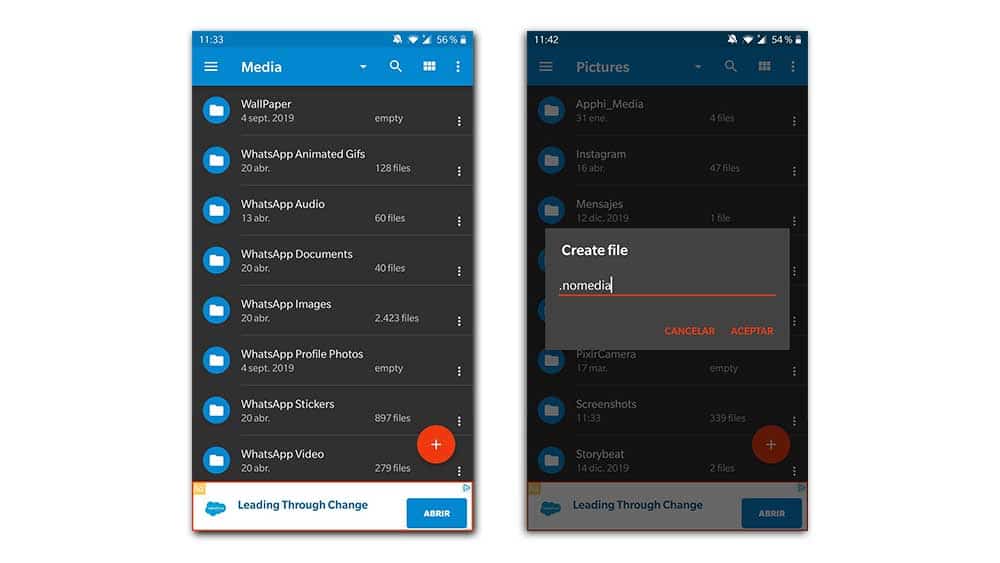
Nos dirigimos al símbolo de «+» y le damos un nombre a la nueva carpeta. Volvemos a Google Fotos para seleccionar todos los elementos que queramos ocultar, y los compartimos hacia el explorador que hemos instalado. Una vez que esas imágenes están en la carpeta nueva, vamos a pulsar en el signo «+» nuevamente, aunque esta vez seleccionamos «Crear nuevo archivo». Aquí es donde ingresamos el nombre de dicha extensión, y es importante que escriba de forma correcta, siendo «.nomedia», sin mayúsculas ni espacios. Y voilà, después de esperar unos segundos para la carpeta sea leída, ya habrán desaparecido ese contenido de la galería.
¿Qué pasa si quieres deshacer el proceso?
No hay que preocuparse de que el cambio efectuado sea eterno. Si creemos que ya no es necesario ocultar nada, siempre podemos deshacerlo. Para ello, seleccionamos esas imágenes ocultas y las movemos a otra carpeta dentro del almacenamiento interno, ya sea a una carpeta nueva o a la que pertenecían anteriormente, o simplemente con eliminar el archvio «.nomedia», aunque no siempre se puede. Con eso, y tras esperar unos segundos, volverán a aparecer todo lo que antes se había desvanecido en la galería.
Ocultar fotos desde Google Fotos
Recientemente Google ha implementado un nuevo apartado para tener, de manera algo más reservada, fotos y vídeos de la propia galería. Este apartado se llama «Archivo», y se encuentra en la barra lateral de la app. No obstante, aunque desaparecen los elementos de primera plana, siguen estando en la galería, pero es una alternativa en el caso de que no queramos complicarnos tanto la vida como en el paso anterior.
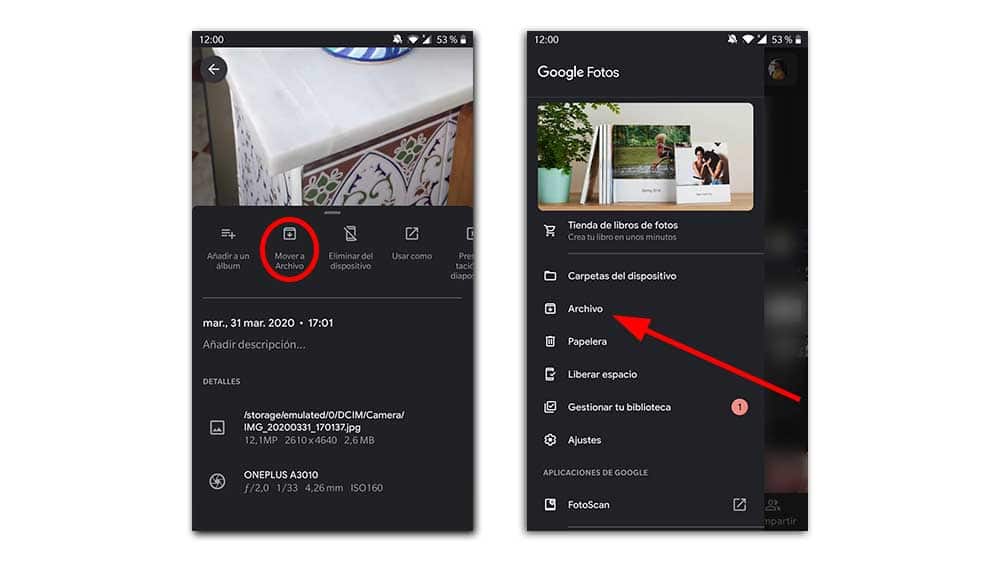
Para ello, simplemente seleccionamos todos los elementos a ocultar, selección que podemos hacer de manera simultánea con toda la cantidad de imágenes que queramos. Pulsamos en los tres puntos de la esquina superior derecha, y ahí estará la opción de «Mover Archivo». Si solo es de una imagen en concreto, entramos en ella, deslizamos hacia arriba, y nos encontraremos con la misma opción. Para deshacer los cambios, simplemente hay que realizar el mismo procedimiento, con la diferencia de que la opción será «Desarchivar».